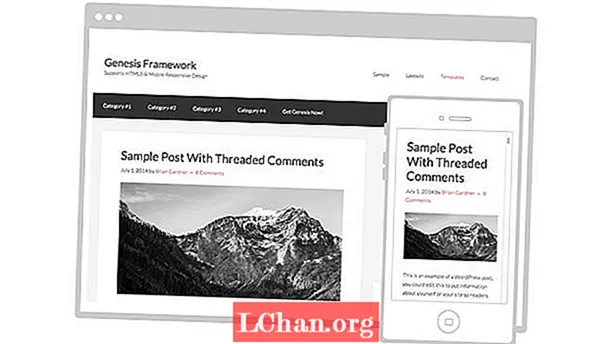Contenu
- Partie 1. Ce qu'il faut savoir sur la sécurité des mots de passe PDF
- Partie 2. Comment supprimer le mot de passe d'un fichier PDF
- Méthode 1: supprimer la protection du PDF avec l'outil professionnel
- Méthode 2: supprimer le mot de passe du PDF à l'aide d'Adobe Reader
- Méthode 3: Comment supprimer la protection par mot de passe d'un PDF via une imprimante
- Option 1. Utilisez Microsoft Edge sur Windows 10:
- Option 2. Utilisez Google Chrome sous Windows, macOS, Linux ou Chrome OS:
- Option 3. Utilisez Aperçu sur Mac:
- Méthode 4. Comment supprimer le mot de passe de PDF en ligne
- Conclusion
Parfois, les gens peuvent trouver des fichiers PDF en ligne protégés par mot de passe. Parfois, les utilisateurs créent un mot de passe pour leur propre fichier PDF, mais ne s'en souviennent plus après un long moment. La plupart d'entre eux veulent supprimer la sécurité du PDF, afin qu'ils puissent avoir accès à leurs documents protégés sans entrer de mot de passe à chaque fois. Si vous faites également partie de ceux qui souhaitent se débarrasser des mots de passe PDF, lisez le contenu ci-dessous. Nous allons couvrir des moyens incroyables pour supprimer la protection des fichiers PDF.
Partie 1. Ce qu'il faut savoir sur la sécurité des mots de passe PDF
Si nous parlons de sécurité par mot de passe PDF, nous apprenons que nous pouvons même limiter l'accès à un PDF. Sur une note plus légère, restreindre certaines fonctionnalités telles que la copie, l'impression et l'édition. En fait, il existe deux types de mots de passe utilisés à des fins de sécurité dans les documents PDF.
- Mot de passe d'ouverture de document PDF: pour afficher le contenu intact d'un fichier PDF verrouillé, vous devez saisir un mot de passe d'ouverture de document PDF. Nous l'appelons également mot de passe utilisateur PDF.
- Mot de passe d'autorisation PDF: pour modifier les paramètres d'autorisation (restreindre ou limiter l'édition, la copie et l'impression du contenu) dans un document PDF crypté, le mot de passe d'autorisation sera requis. Nous l'appelons également le mot de passe du propriétaire PDF.
Partie 2. Comment supprimer le mot de passe d'un fichier PDF
Voici les conseils et astuces pratiques sur la façon de supprimer le cryptage d'un fichier PDF. Continuez simplement à lire et à trouver l'un d'entre eux pour résoudre votre problème personnel.
Méthode 1: supprimer la protection du PDF avec l'outil professionnel
Si nous parlons d'un outil professionnel pour supprimer le cryptage du PDF, PassFab for PDF est le meilleur en raison de son taux de récupération élevé, de son efficacité, de ses performances et de sa sécurité. Il est conçu avec une technologie avancée et prend en charge presque tous les types de systèmes d'exploitation. Lisons le guide pour récupérer le mot de passe d'ouverture de document PDF avec ce logiciel:
Étape 1: Téléchargez PassFab pour PDF et installez-le sur n'importe quel ordinateur portable ou de bureau accessible.

Étape 2: Maintenant, choisissez le bouton "Ajouter" et téléchargez le fichier PDF pour lequel vous recherchez un mot de passe.

Étape 3: Un menu apparaîtra avec 3 types d'attaques. Dictionary Attack, Brute Force avec Mask Attack et Brute Force Attack. Si vous souhaitez effectuer plus de personnalisation, le lien "Paramètres" peut être utilisé.
1. Attaque de dictionnaire: si votre mot de passe provient de mots de passe fréquemment utilisés, cette option sera éligible. Téléchargez votre propre dictionnaire avec les mots de passe que vous avez principalement utilisés. Après le téléchargement, le système recherchera le mot de passe correct. Notez que le dictionnaire intégré est également disponible, c'est à vous de choisir celui que vous préférez.
2. Force brute avec attaque de masque: sélectionnez cette option uniquement si vous avez une indication sur votre mot de passe. Comme quelques caractères, symboles numériques, etc. Pour configurer la longueur du mot de passe, des lettres minuscules ou majuscules, etc., l'option "Détails" peut être utilisée.
3. Brute Force Attack: choisissez cette option si vous voulez essayer toutes les combinaisons possibles, mais le temps de récupération sera long.

Étape 4: Cliquez sur le bouton "Démarrer". Si vous le souhaitez, vous pouvez également arrêter le processus, mais nous ne vous suggérons pas de l'arrêter.

Étape 5: Enfin, le mot de passe est récupéré. Ouvrez votre fichier PDF avec ce mot de passe. Désormais, supprimez facilement la protection par mot de passe du PDF avec cet outil de récupération de mot de passe PDF.

Si vous avez encore du mal à comprendre les étapes, voici le didacticiel vidéo détaillé utilisant ce déverrouillage de mot de passe PDF:
Méthode 2: supprimer le mot de passe du PDF à l'aide d'Adobe Reader
Comment supprimer la protection du PDF? On dit qu'une solution officielle tire parti d'Adobe Acrobat. Le logiciel gratuit Adobe Acrobat Reader est différent du programme Adobe Acrobat Pro. Cela fonctionnera bien que le PDF ait des restrictions d'impression. Voyons maintenant comment utiliser Adobe pour supprimer votre mot de passe:
Étape 1: Tout d'abord, assurez-vous d'avoir installé Adobe Acrobat. Sinon, visitez son site officiel et téléchargez-en un.
Étape 2: Maintenant, vous devez faire un clic droit sur le fichier PDF original et choisir "Ouvrir avec Adobe Acrobat". Après ouverture, entrez le mot de passe d'ouverture du document PDF et choisissez "OK".

Étape 3: Maintenant, dans le menu du haut, choisissez "Fichier" puis choisissez "Propriétés". Allez dans l'onglet "Sécurité" et choisissez "Pas de sécurité".

Étape 4: Après avoir choisi «Aucune sécurité», vous devez cliquer sur «OK» pour confirmation. À la fin, appuyez sur le bouton "Enregistrer" pour enregistrer les modifications, maintenant votre fichier PDF n'est pas sécurisé.
Méthode 3: Comment supprimer la protection par mot de passe d'un PDF via une imprimante
Comment supprimer le mot de passe d'un document PDF? L'une des solutions consiste à utiliser la fonction d'impression de votre navigateur Web (Google Chrome ou Microsoft Edge). Peut-être que vous considérez cette façon stupide, mais certains utilisateurs de PDF le partagent avec nous et prouvent que cela fonctionne. Cette méthode ne fonctionne que si le PDF n'a pas de problèmes d'impression.
Option 1. Utilisez Microsoft Edge sur Windows 10:
Étape 1: Vous devez d'abord faire un clic droit sur le fichier, puis choisir «Ouvrir avec», puis choisir «Microsoft Edge».

Étape 2: Entrez le mot de passe correct de votre fichier PDF, puis appuyez sur OK.

Étape 3: Appuyez sur [Ctrl + P] et assurez-vous que "Microsoft Print to PDF" est choisi sur votre imprimante. Choisissez le bouton "Imprimer". Au nom du fichier, vous devez entrer le nom du fichier PDF.

Étape 4: Choisissez l'emplacement pour enregistrer le PDF, puis choisissez le bouton "Enregistrer".

Maintenant, Microsoft enregistrera une copie du PDF qui sera sans protection.
Option 2. Utilisez Google Chrome sous Windows, macOS, Linux ou Chrome OS:
Étape 1: Pour commencer, exécutez le navigateur Google Chrome. Ouvrez le PDF en entrant le mot de passe. Dans la barre d'outils PDF, vous devez cliquer sur "Imprimer".

Étape 2: Maintenant, vous devez cliquer sur le bouton "Modifier". Cochez la case «Enregistrer au format PDF» puis cliquez sur le bouton «Enregistrer».

Après l'enregistrement, vous aurez un fichier en double dans votre système qui sera ouvert sans mot de passe.
Option 3. Utilisez Aperçu sur Mac:
Étape 1. Ouvrez votre document PDF d'origine via Aperçu sur macOS. Dans le coin supérieur gauche, appuyez sur "Fichier", puis choisissez l'option "Imprimer" en bas.

Étape 2. Cliquez sur "PDF" au bas de la boîte de dialogue d'impression et choisissez "Enregistrer au format PDF".

Étape 3. Remplissez le nouveau nom de fichier et sélectionnez un chemin de sauvegarde. Cliquez ensuite sur le bouton "Enregistrer" pour confirmer vos modifications.
Finalement, vous obtiendrez un nouveau fichier PDF contenant le même contenu sans mot de passe. C'est également l'option permettant de supprimer le mot de passe de PDF Mac.
Méthode 4. Comment supprimer le mot de passe de PDF en ligne
Ces dernières années, il existe également des services de suppression de mots de passe PDF en ligne, tels que ilovepdf.com, smallpdf.com, online2pdf.com, sodapdf.com, pdf2go.com, hipdf.com, etc. De plus, la plupart d'entre eux sont gratuits pour supprimer la sécurité par mot de passe du PDF. Par conséquent, ils sont de plus en plus populaires parmi les utilisateurs de PDF. Cependant, nous devons alerter qu'ils peuvent ne pas être en sécurité car nous ne sommes pas sûrs qu'ils collecteront vos informations personnelles.
Conclusion
Nous avons mentionné différentes solutions sur la façon de supprimer la sécurité du PDF, ainsi que peu de connaissances de base sur la sécurité des mots de passe PDF. À partir de maintenant, vous savez qu'il existe de nombreuses façons de supprimer le mot de passe PDF et le meilleur outil de suppression de mot de passe PDF pourrait être PassFab for PDF. Au fait, si vous aimez cet article, pourquoi ne pas partager avec vos amis des réseaux sociaux?